विज्ञापन
Microsoft वर्चुअल डेस्कटॉप गेम में थोड़ी देर थी, लेकिन विंडोज 10 उपयोगकर्ता इस सुविधा का लाभ उठा सकते हैं, चाहे वह नंगे-हड्डियों वाला हो। आप कई वर्चुअल डेस्कटॉप बना सकते हैं, उनके बीच ऐप्स ले जा सकते हैं और आसानी से अपना काम कर सकते हैं और ऐप्स को अलग रख सकते हैं। यह सुनिश्चित करने का एक शानदार तरीका है कि आप अपने हिस्से पर थोड़े से प्रयास के साथ, वास्तव में केंद्रित रहें अपने विंडोज 10 वर्चुअल डेस्कटॉप अनुभव को बढ़ाएं विंडोज 10 में वर्चुअल डेस्कटॉप में सुधार के 5 तरीकेवर्चुअल डेस्कटॉप आपके डेस्कटॉप को विस्तारित और व्यवस्थित करने में आपकी मदद कर सकता है। यहां हम आपको दिखाते हैं कि विंडोज 10 के टास्क व्यू फीचर को कैसे बेहतर बनाया जा सकता है। अधिक पढ़ें .
हमने आपको पहले ही दिखाया है कि कीबोर्ड शॉर्टकट का उपयोग कैसे किया जाए, ऐप्स को सीधे एक विशिष्ट डेस्कटॉप पर लॉन्च करें, और प्रत्येक डेस्कटॉप पर कस्टम वॉलपेपर का उपयोग करें। विंडोज 10 वर्चुअल डेस्कटॉप का उपयोग करते समय ध्यान रखने योग्य तीन और तरकीबें हैं।
1. वर्चुअल डेस्कटॉप के बीच विंडोज को स्थानांतरित करें
वर्चुअल डेस्कटॉप में विंडोज़ को स्थानांतरित करने के लिए, निम्न कार्य करें:
- क्लिक करें कार्य दृश्य बटन.
- उस विंडो पर राइट-क्लिक करें जिसे आप स्थानांतरित करना चाहते हैं।
- आप तब चुन सकते हैं कि आप इसे कहां ले जाना चाहते हैं। आप चाहें तो विंडो को स्थानांतरित करने के लिए एक नया डेस्कटॉप भी बना सकते हैं।
यदि आप ड्रैग-एंड-ड्रॉप विधि का उपयोग करना पसंद करते हैं, जबकि टास्क व्यू में, उस विंडो के साथ डेस्कटॉप पर जाएं जिसे आप स्थानांतरित करना चाहते हैं। डेस्कटॉप आइकॉन पर विंडो को नीचे खींचें और जिस डेस्कटॉप पर आप इसे ले जाना चाहते हैं, उसे डेस्कटॉप में खींचें। आप इस प्रक्रिया को नीचे दिए गए वीडियो में देख सकते हैं:
2. टास्क व्यू में एप्स बंद करें
आपको वास्तव में किसी ऐप को बंद करने के लिए किसी विशिष्ट डेस्कटॉप पर स्विच नहीं करना होगा। आप कुशलता से केवल टास्क व्यू में जाकर एप्स से छुटकारा पा सकते हैं, और जिस ऐप को आप बंद करना चाहते हैं उसके साथ वर्चुअल डेस्कटॉप पर मँडरा सकते हैं। डेस्कटॉप पर क्लिक न करें। बस अपने माउस को दिखाई देने वाले ऐप टाइल्स पर ले जाएँ और क्लिक करें एक्स एप्लिकेशन के शीर्ष दाएं कोने में आप बंद करना चाहते हैं।
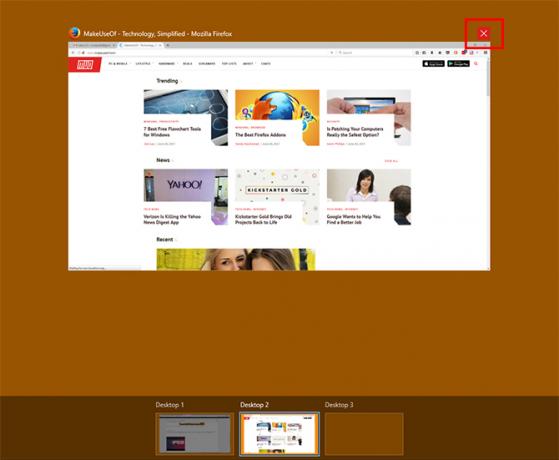
3. अपने डेस्कटॉप को निजीकृत करें
यदि आप अपने एप्लिकेशन का कार्यात्मक विभाजन बनाने के लिए, या फ़ोकस रहने के लिए अपने वर्चुअल डेस्कटॉप का उपयोग कर रहे हैं, तो यह बहुत अच्छा होगा टास्क व्यू में प्रत्येक डेस्कटॉप का नाम बदलने में सक्षम होने के लिए ताकि आप आसानी से एक नज़र में देख सकें कि आपने अपने ऐप को कैसे विभाजित किया है। जबकि Microsoft आपको ऐसा नहीं करने देता है, एक तृतीय पक्ष ऐप है जिसका उपयोग आप अपने वर्चुअल डेस्कटॉप को काफी अनुकूलित करने के लिए कर सकते हैं।
वर्चुअल डेस्कटॉप एन्हांसर प्रत्येक डेस्कटॉप पर लेबल निर्दिष्ट करना संभव बनाता है, प्रत्येक डेस्कटॉप पर अद्वितीय वॉलपेपर असाइन करने के लिए, और आपको कस्टम कीबोर्ड शॉर्टकट असाइन करने की अनुमति देता है कि आप अपने वर्चुअल डेस्कटॉप के साथ कैसे इंटरैक्ट करते हैं।
वे कुछ बहुत सीधा है अनुदेश आप प्रोग्राम को स्थापित और उपयोग करने के लिए अनुसरण कर सकते हैं। आपको शायद स्थापित करना होगा दृश्य स्टूडियो के लिए विजुअल C ++ पुनर्वितरण सबसे पहले, और यह केवल विंडोज 10 के 64-बिट संस्करण के साथ काम करेगा।
आपके द्वारा इंस्टॉल किए जाने के बाद, आप वर्चुअल डेस्कटॉप एन्हांसर को अपने कंप्यूटर पर कहीं भी डाउनलोड और निकाल सकते हैं। केवल दो फाइलें हैं जिनके साथ आपको वास्तव में बातचीत करने की आवश्यकता है। सबसे पहला, settings.ini, आपको अपने सभी अनुकूलन में प्रवेश करने की अनुमति देता है। आप इसे विंडोज के मूल पाठ संपादक, नोटपैड के साथ खोल सकते हैं।
अपने डेस्कटॉप को लेबल करने के लिए, अनुभाग पर स्क्रॉल करें DesktopNames. आप इसे 10 डेस्कटॉप से पूर्व-आबाद पाएंगे। के बाद = उस डेस्कटॉप का नाम दर्ज करें जिसका आप उपयोग करना चाहते हैं।
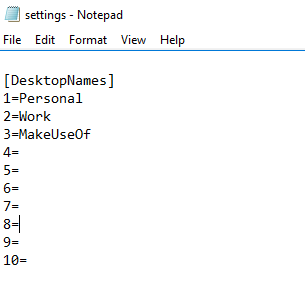
दुर्भाग्य से, इसने टास्क व्यू में डॉक में लेबल को नहीं बदला, लेकिन जब आप एक डेस्कटॉप खोलते हैं, तो वह नाम स्क्रीन पर फ्लैश हो जाएगा।
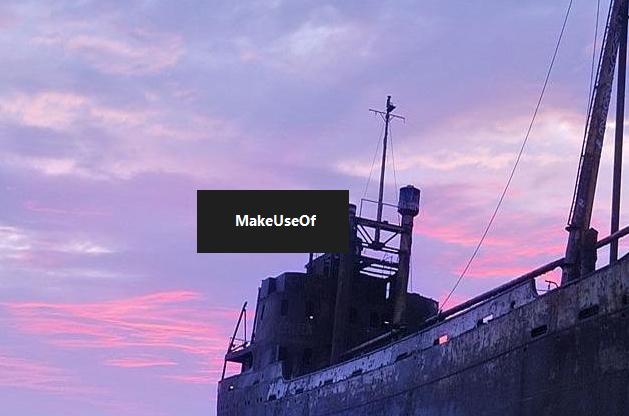
अन्य सभी तत्व जिन्हें अनुकूलित किया जा सकता है उन्हें सेटिंग फ़ाइल में शामिल किया गया है। विभिन्न सेटिंग्स और संभव कीबोर्ड शॉर्टकट की एक सूची जिसे आप अनुकूलित कर सकते हैं यहाँ.
आपके द्वारा अपने सभी परिवर्तन करने के बाद, फ़ाइल को बंद करें और सहेजें। फिर आप वर्चुअल डेस्कटॉप एन्हांसर एप्लिकेशन (यह एक EXE फ़ाइल है) चला सकते हैं और इसे खोलने के लिए ऐप पर डबल-क्लिक करें और आपके परिवर्तनों पर असर होना चाहिए।
इस सूची में आप क्या टिप्स और ट्रिक्स जोड़ेंगे? आप चाहते हैं कि Microsoft वर्चुअल डेस्कटॉप में क्या सुविधाएँ जोड़ेगा? हमें टिप्पणियों में बताएं।
नैन्सी वाशिंगटन डीसी में रहने वाले एक लेखक और संपादक हैं। वह पहले नेक्स्ट वेब पर मध्य पूर्व की संपादक थीं और वर्तमान में संचार और सोशल मीडिया आउटरीच पर डीसी-आधारित थिंक टैंक में काम करती हैं।